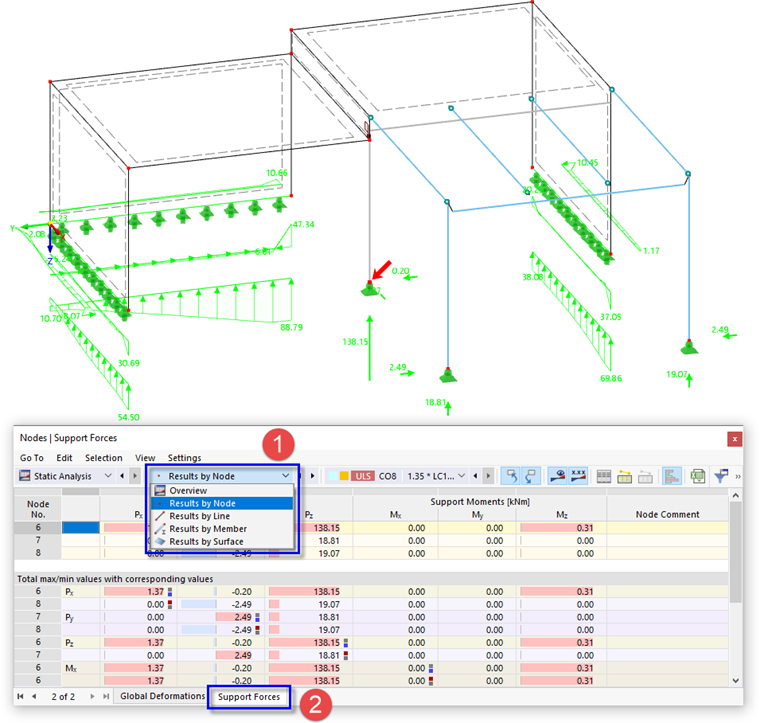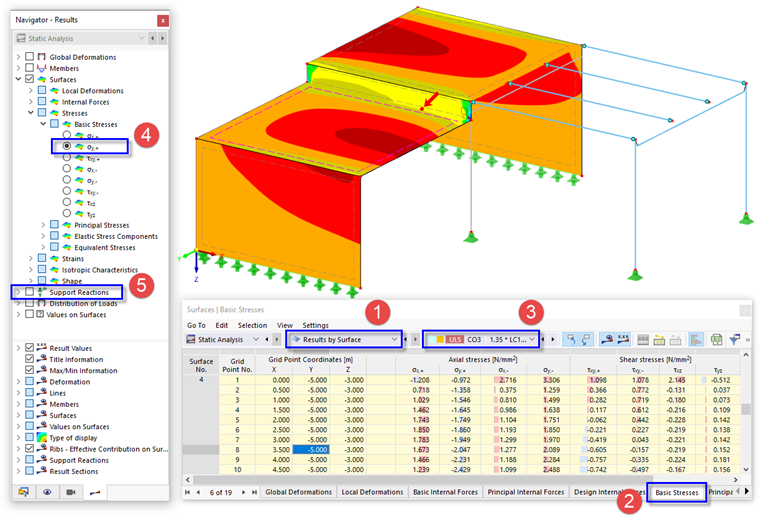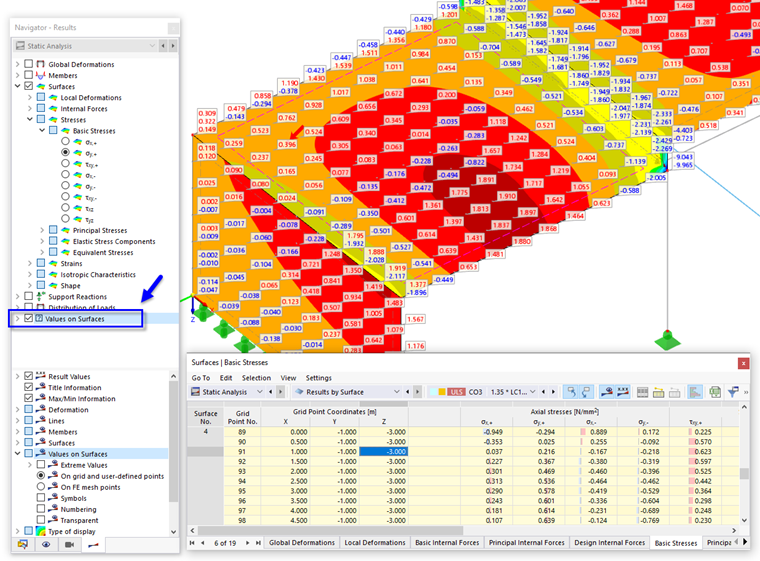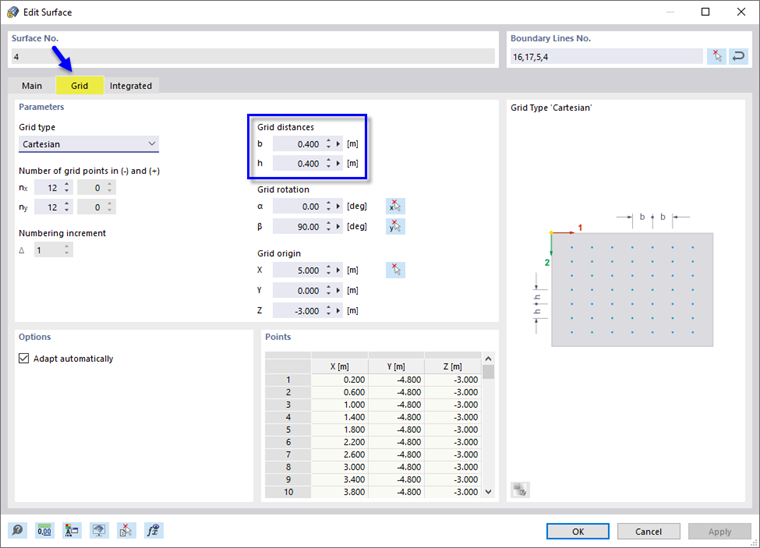Los resultados también se pueden comprobar en las tablas.
Las tablas 'Análisis estático' se establecieron automáticamente después del cálculo. En la lista junto a ella en la barra de herramientas de la tabla, los objetos del modelo se pueden seleccionar para mostrar los resultados por nudos, líneas, barras o superficies.
Resultados de nudo
Para ver la tabla de fuerzas en el apoyo para las bases de pilares, seleccione Resultados por nudo de la lista (1). Los resultados de nudo se gestionan mediante dos tablas diferentes. Haga clic en la pestaña Esfuerzos en apoyo (2).
La parte superior de la tabla muestra los resultados para cada uno de los tres nudos apoyados. En la parte inferior se incluyen los valores máximo y mínimo con respecto a las direcciones locales de los apoyos (en este tutorial, estas últimas coinciden con las direcciones globales).
El objeto de la línea de la tabla seleccionada está marcado con una flecha en los gráficos para que pueda localizarlo fácilmente.
Resultados de superficie
Para comprobar las tensiones de las superficies en la tabla, seleccione Resultados por superficie de la lista de la barra de herramientas (1). Luego, haga clic en la pestaña Tensiones básicas (2). Las tensiones normales y cortantes se incluyen en una lista para cada 'Punto de rejilla' de cada superficie.
Establezca CO3 en la barra de herramientas de la tabla para mostrar las tensiones debidas a las sobrecargas de uso en ambas losas (3). Para ver también las tensiones en el gráfico, abra el elemento Tensiones básicas de la subcategoría Tensiones y seleccione σy,+, por ejemplo (4). Esas tensiones representan las tensiones normales en la dirección y local de cada superficie. El símbolo "+" significa la cara positiva de la superficie que está en la dirección de su eje z local, la cara inferior de cada losa, por ejemplo.
Para una mejor vista de las tensiones superficiales, desactive las Reacciones en apoyo (5).
Hay efectos de singularidad alrededor del pilar de hormigón. Pueden explicarse por el flujo de carga de las superficies a una barra a través de un solo nudo.
Para mostrar los resultados en los puntos de rejilla también en los gráficos, seleccione la opción Valores en superficies en la parte superior del navegador.
Una vez más, el punto de rejilla de la línea actual está marcado por una flecha en el gráfico.
Ajuste de la rejilla
Como puede ver por las coordenadas en la tabla, se define una rejilla de 0.5 m de manera predeterminada Se puede ajustar para cada superficie, si es necesario: haga doble clic en una superficie, por ejemplo, la núm. 4 o núm. 5, por sus líneas de trazos (consulte la imagen Edición de una superficie en la vista del modelo alámbrico ) para abrir el cuadro de diálogo 'Editar superficie'. Seleccione la pestaña Rejilla.
Las 'Distancias entre rejillas' controlan el número de puntos de rejilla que se crearán en las direcciones x e y de la superficie. Cambie los valores tanto de ax como de ay a 0.40 m para una rejilla más pequeña. Al hacer clic en Aceptar, se mostrarán más puntos de rejilla en la tabla y el gráfico. No hay ningún nuevo cálculo ya que los valores de la rejilla se determinan a partir de los valores de la malla de EF.